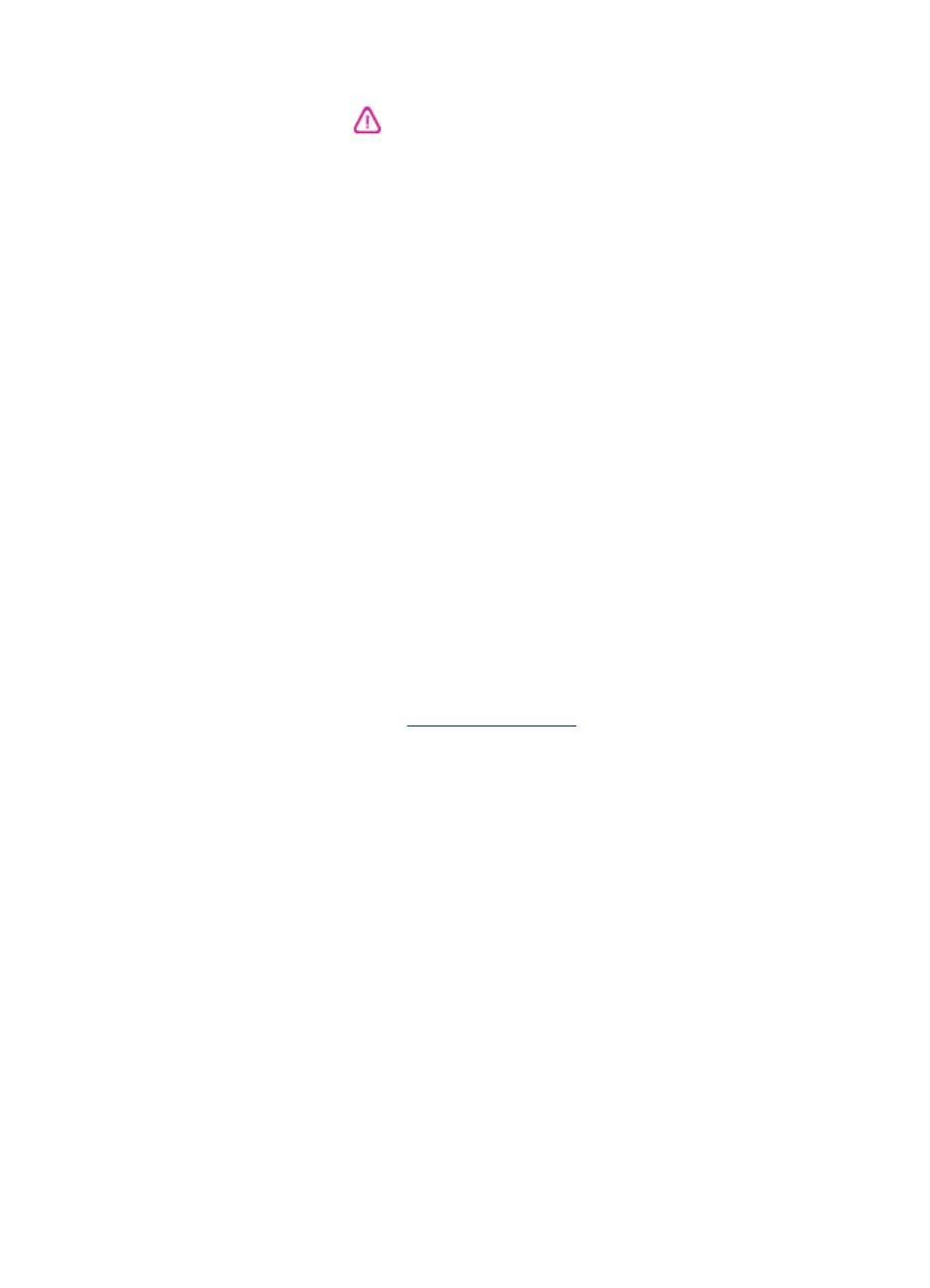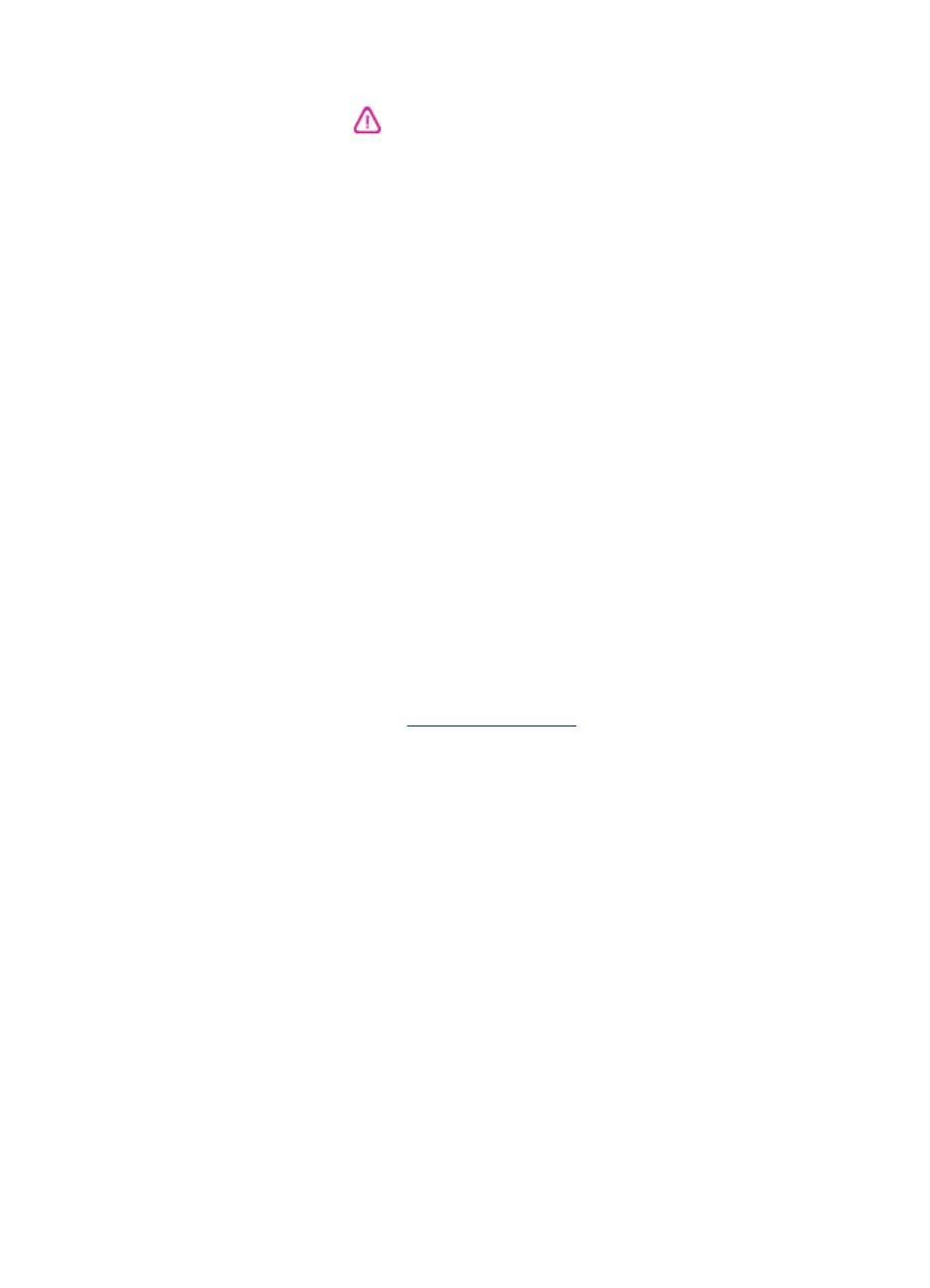
Informations sur le
copyright
© 2008 Copyright Hewlett-
Packard Development Company, L.P.
Édition 2, 03/2008
Toute reproduction, adaptation ou
traduction sans autorisation écrite
préalable est interdite, à l'exception
de ce qui est autorisé en vertu des
lois sur le copyright.
Les informations contenues dans ce
document sont sujettes à des
modifications sans préavis.
Les seules garanties couvrant les
produits et les services HP sont celles
stipulées de façon explicite dans les
déclarations de garantie
accompagnant ces produits et
services. Rien dans le présent
document ne peut être considéré
comme constituant une garantie
supplémentaire. HP n'est en aucun
cas responsable des éventuelles
omissions ou erreurs d'ordre
technique ou éditorial contenues dans
le présent document.
Copyright (C) 1991-2, RSA Data
Security, Inc. Créé en 1991. Tous
droits réservés.
Une licence permettant de copier et
d'utiliser ce logiciel est accordée à
condition que la mention « RSA Data
Security, Inc. MD4 Message-Digest
Algorithm » apparaisse dans tout
document mentionnant ce logiciel ou
cette fonction, ou y faisant référence.
Une licence est également accordée
pour effectuer ou utiliser des travaux
dérivés à condition que de tels
travaux soient identifiés par la
mention « dérivé de RSA Data
Security, Inc. MD4 Message-Digest
Algorithm » dans tout document citant
le travail dérivé ou y faisant référence.
RSA Data Security, Inc. n'apporte
aucune garantie quant à la qualité
marchande de ce logiciel ou à
l'adéquation à un usage particulier. Il
est fourni « dans l'état », sans
garantie explicite ou implicite.
Ces avis doivent apparaître dans
toutes les copies de toute partie de
cette documentation ou de ce logiciel.
Marques commerciales
Intel
®
, Pentium
®
est une marque
déposée d'Intel Corporation ou de ses
filiales aux États-Unis et dans d'autres
pays.
Microsoft
®
, Windows
®
, Windows
®
XP
et Windows
®
Vista sont des marques
déposées de Microsoft Corporation
aux États-Unis.
Informations de sécurité
Respectez toujours les mesures de
sécurité élémentaires lorsque vous
utilisez ce produit afin de réduire les
risques de blessures dues au feu ou à
un choc électrique.
1. Lisez et comprenez toutes les
instructions contenues dans la
documentation livrée avec le
Imprimante HP.
2. Utilisez toujours une prise de
courant mise à la terre lors du
branchement de ce produit à une
source d'alimentation. Si vous ne
savez pas si une prise de courant est
mise à la terre, consultez un
électricien qualifié.
3. Respectez toutes les instructions et
tous les avertissements indiqués sur
le produit.
4. Débranchez cet appareil des prises
murales avant de procéder à son
nettoyage.
5. N'installez jamais cet appareil près
d'une source d'eau, ni si vous êtes
mouillé.
6. Installez l'appareil en toute sécurité
sur une surface stable.
7. Installez l'appareil en un lieu
protégé où personne ne puisse
marcher sur le cordon ou trébucher
sur celui-ci, et où le cordon ne puisse
pas être endommagé.
8. Si l'appareil ne fonctionne pas
normalement, reportez-vous au
chapitre
Maintenance et dépannage.
9. L'appareil ne contient aucune pièce
dont l'entretien doive être réalisé par
l'utilisateur. Confiez l'entretien à du
personnel qualifié.